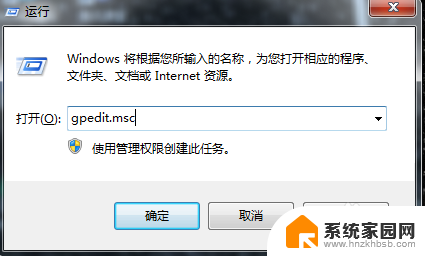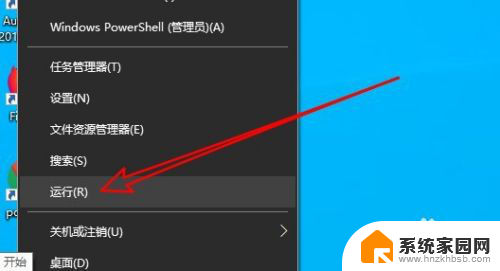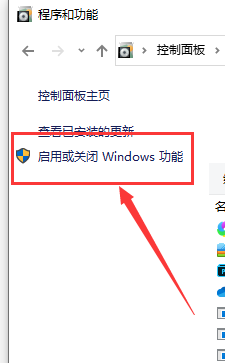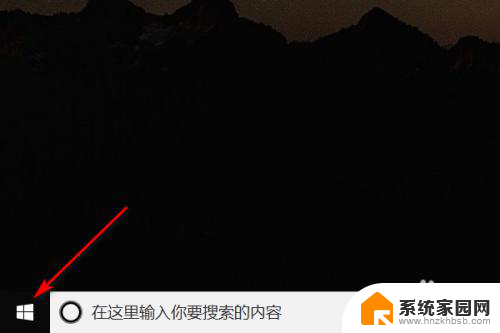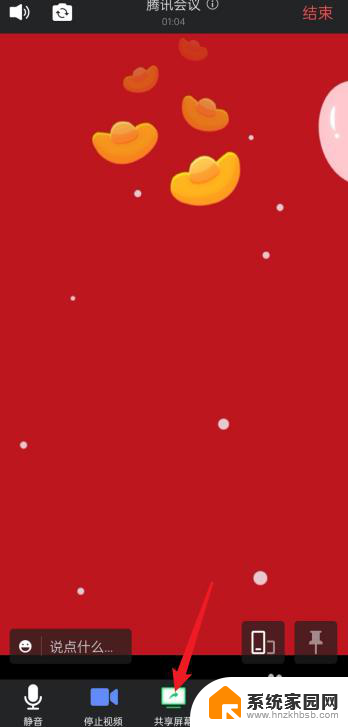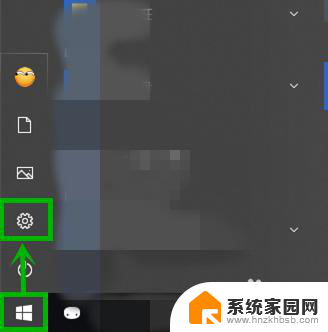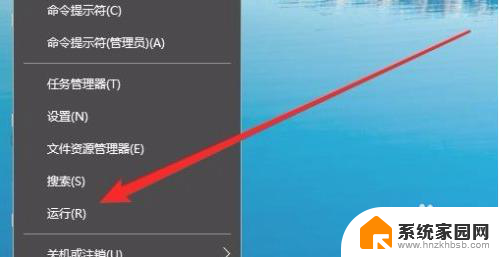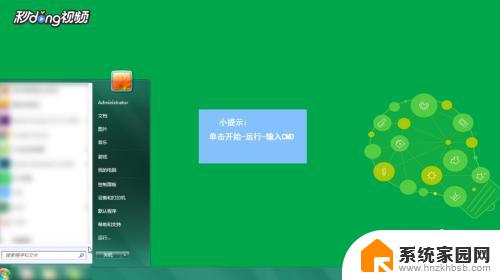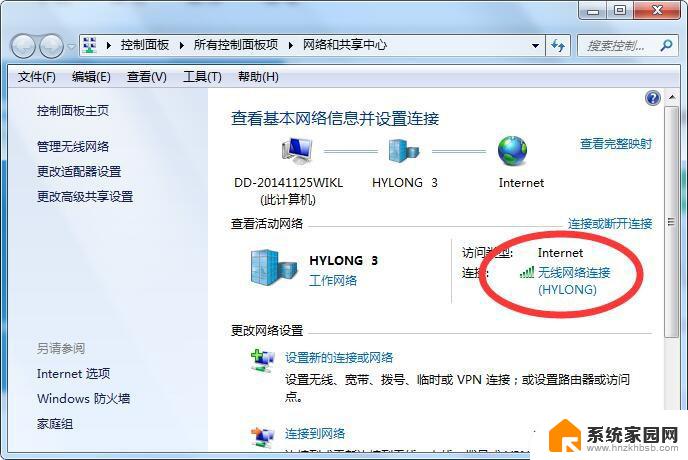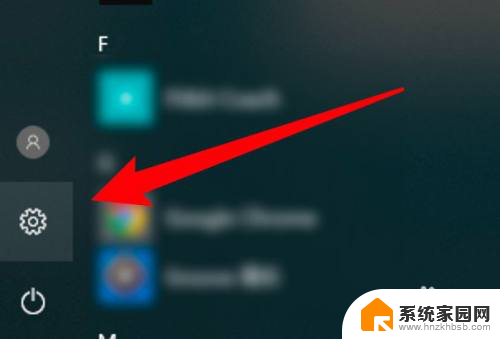手机怎么共享网络给电脑 手机怎么设置网络共享给台式电脑
更新时间:2024-09-27 10:30:39作者:hnzkhbsb
如今随着移动互联网的快速发展,手机已经成为人们生活中不可或缺的一部分,有时候我们需要在没有Wi-Fi的情况下给电脑提供网络,这时就可以利用手机进行网络共享。手机如何设置网络共享给台式电脑呢?接下来将为大家详细介绍。
具体方法:
1.将手机与电脑通过USB数据线进行连接。打开手机的设置进入。
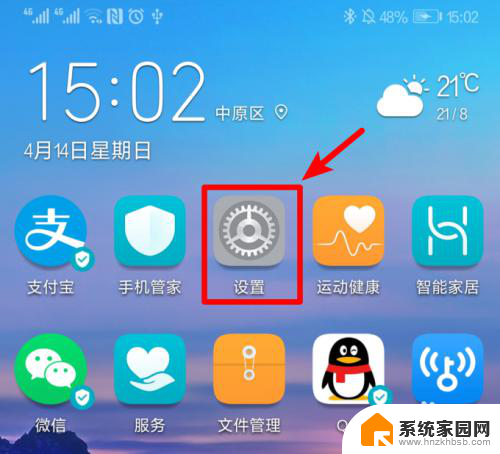
2.在手机设置列表中,点击设备连接的选项进入。
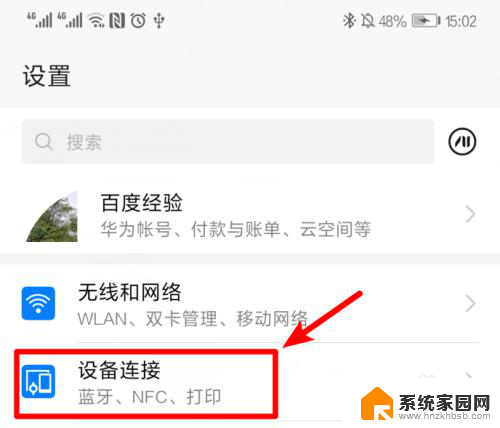
3.点击设备连接进入后,选择页面的移动网络共享的选项进入。
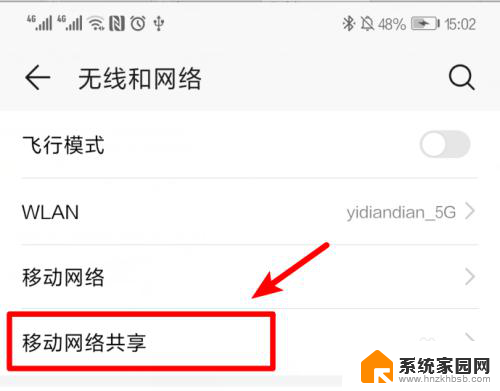
4.点击进入后,将USB共享网络后方的开关打开。
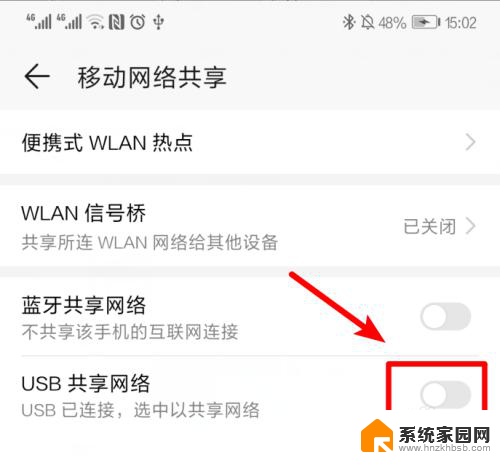
5.打开后,即可将手机网络共享给电脑使用。
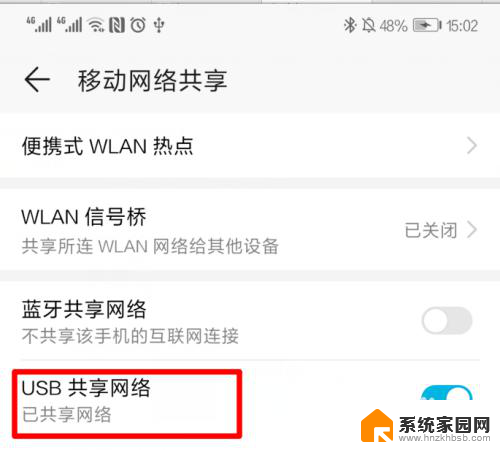
6.这时,在电脑端。可以看到电脑的网络已经连接成功。
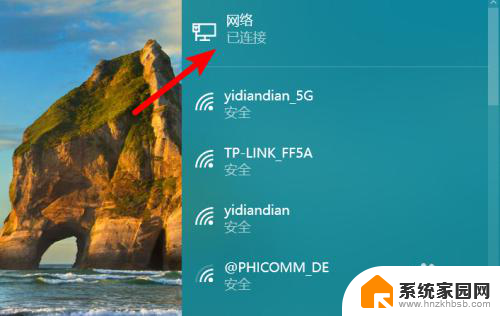
以上就是手机如何与电脑共享网络的全部内容,如果遇到这种情况,可以按照以上步骤解决,非常简单快速。